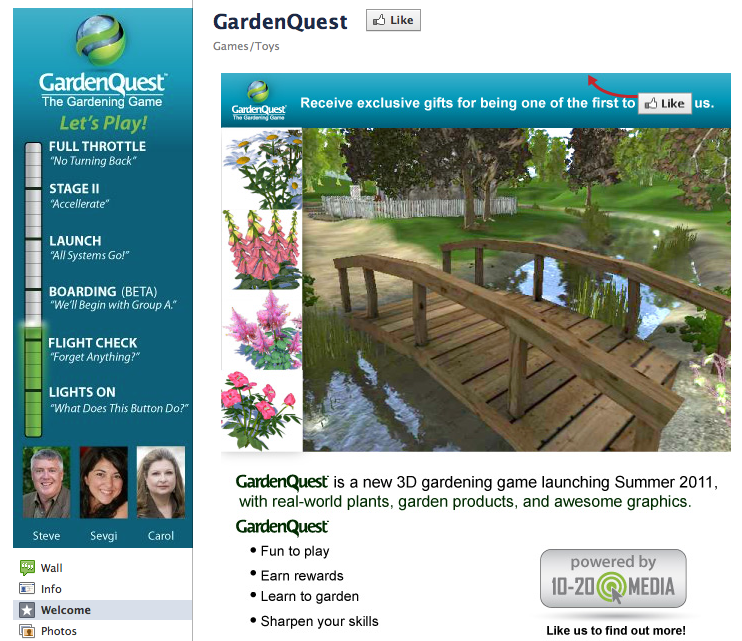قم بتغيير خطط طاقة Windows 10 لجهاز الكمبيوتر المحمول الخاص بك بالطريقة السهلة
مايكروسوفت ويندوز 10 تحديث المبدعين / / March 18, 2020
يمكنك إدارة خيارات الطاقة في Windows من خلال التعمق في الإعدادات ، ولكن هناك طريقة أسهل. باستخدام هذا التطبيق المجاني ، يمكنك تبديل الخطط من شريط المهام.
يتضمن Windows العديد من ملفات تعريف الطاقة التي يمكنك تغييرها استنادًا إلى كيفية استخدامك للكمبيوتر المحمول. خطط الطاقة الثلاثة هي الأداء العالي والمتوازن وموفر الطاقة. تم تصميم هذا الأخير للحصول على أكبر عدد ممكن من الساعات أثناء التشغيل فقط على بطارية الكمبيوتر المحمول.
توجد إعدادات الطاقة بعمق في نظام التشغيل. يمكنك الوصول إليهم إما عن طريق الحفر في لوحة التحكم أو تطبيق الإعدادات الجديد في Windows 10. بناءً على ملف تعريف الطاقة الذي تختاره ، فإنه يقوم بتعديل الجوانب المختلفة لنظامك مثل سطوع الشاشة أو التطبيقات والعمليات التي تعمل في الخلفية.
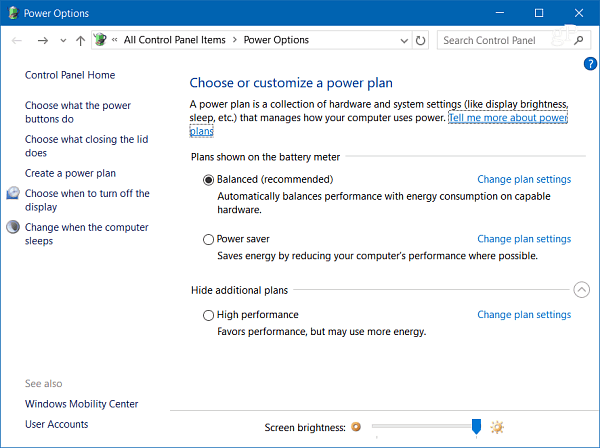
تحديث المبدعين ويندوز 10 يجعل الوصول إلى إعدادات الطاقة أسهل. على سبيل المثال ، يمكنك النقر بزر الماوس الأيمن على رمز البطارية في علبة النظام للحصول على روابط مباشرة لخيارات الطاقة. أو انقر بزر الماوس الأيسر للحصول على خيارات لتمكين حافظ البطارية الخيار (الذي يمكن الوصول إليه أيضًا من مركز الصيانة) أو الارتباط به إعدادات الطاقة والنوم.
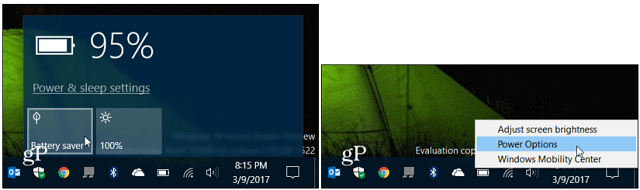
ولكن هناك طريقة أسهل لإدارة خيارات الطاقة في Windows 10 باستخدام التطبيق المجاني الذي يسمى برنامج PowerPlanSwitcher. هذا التطبيق المجاني يوفر الوقت تمامًا عندما تكون في طريقك للعمل على جهازك سطح - المظهر الخارجي أو أي جهاز محمول آخر يعمل بنظام Windows 10. يضيف رمزًا إلى شريط المهام للتبديل بسهولة بين خطط الطاقة على جهاز الكمبيوتر المحمول الذي يعمل بنظام Windows 10 دون الحاجة إلى البحث في الإعدادات.
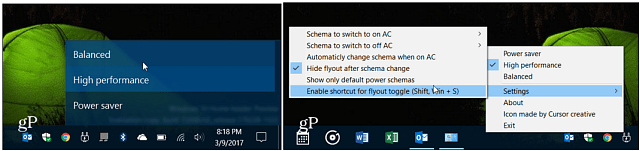
هنا نظرة على وصف التطبيق:
- نظام منبثق على غرار Windows 10 يسمح بتغيير مخططات خطة الطاقة السريعة
- القدرة على الحد من التدفق فقط لمخططات خطة الطاقة الافتراضية لنظام التشغيل Windows
- التبديل التلقائي للمخطط عند توصيل محول التيار المتردد (تعطيله افتراضيًا)
- ابدأ التشغيل عند بدء تشغيل Windows
- اختصار Flyout (Shift + Win + S)
- انتقل من خلال لوحة المفاتيح
- قم بتغيير جميع الإعدادات عن طريق النقر بزر الماوس الأيمن على أيقونة صينية :)
لقد استخدمته في الأسبوع الماضي وكنت سعيدًا به. يمتزج رمزه بشكل رائع مع Windows 10 ويفعل بالضبط ما تم تصميمه له - مما يجعل التبديل بين خطط الطاقة أمرًا سهلاً.
جربها وأخبرنا برأيك في التعليقات أدناه.